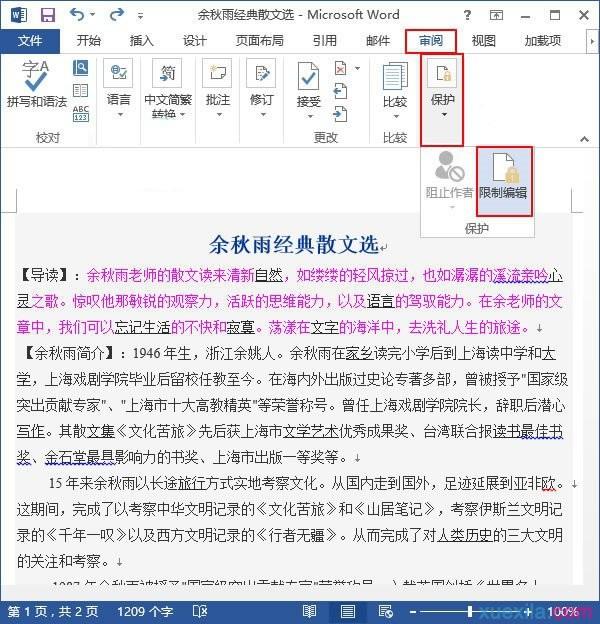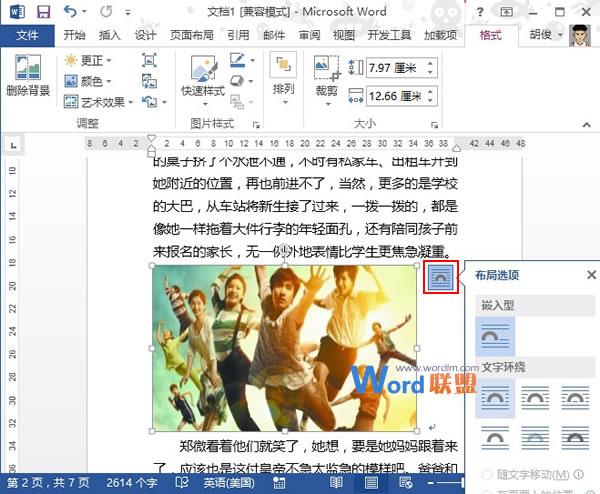如何调整word 2013文档中图片的大小 在word文档中如何调整图片大小
word教程
2022-04-23 03:05:19
在word 2013文档中插入图片后,需要进行相应的编辑操作,使插入的图片更加美观、实用。在文档中插入图片后,可以根据文档实际的排版需要,调整word 2013文档中图片的大小,具体操作步骤如下。
1、选中图片。单击选中图片后,可以看到图片上将显示8个控制柄,将鼠标移动到四角的控制柄上,如图1所示。
图1
2、调整图片大小。待鼠标指针变成双向斜线箭头时,按住鼠标左键进行拖动,即可按比例调整图片大小,如图2所示。
图2
我们在调整word 2013文档中图片的大小时,还可以对图片进行精准调整,选中图片,切换至“图片工具-格式”选项卡,在“大小”选项组中,根据需要设置图片精确的高度值和宽度值。
标签:
上一篇:
word 小写变大写怎么做 word小写变大写方法步骤
下一篇:
Word 表格,这样制作更方便
相关文章
-
无相关信息